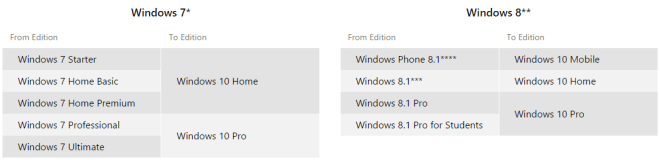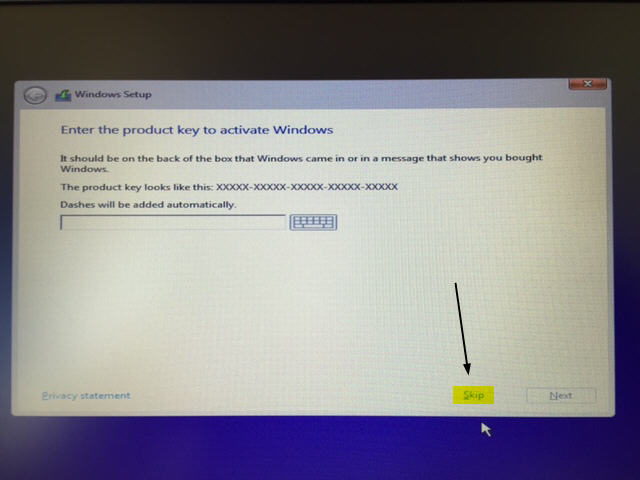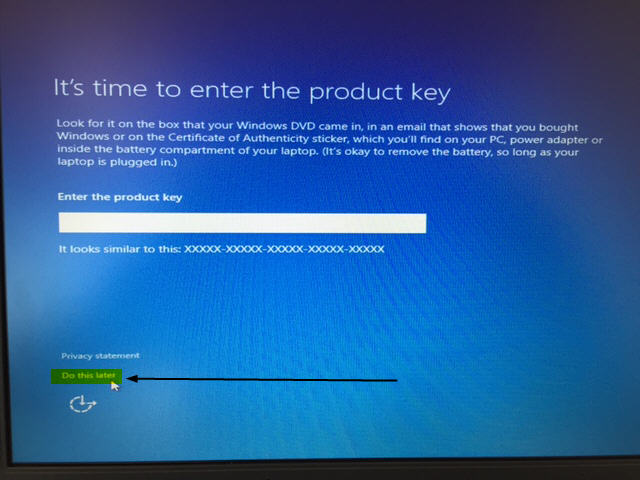Al realizar una instalación limpia de Windows 10, Toshiba no puede garantizar una activación correcta del sistema operativo ni asume responsabilidad alguna por dicha instalación limpia. Tenga en cuenta que Toshiba solo ofrece soporte para una actualización a Windows 10. Para obtener más información, consulte "Información sobre la actualización a Windows 10" bajo el elemento 2. Toshiba recomienda crear una recuperación del sistema operativo antes de realizar cualquiera de los pasos siguientes.
- En primer lugar, deberá actualizar su instalación de Windows 7 u 8.1 de Toshiba a Windows 10. Es obligatorio realizar primero la actualización.
- Active su instalación de actualización a Windows 10 ahora. Para esta activación, no se necesita ninguna clave de producto. Si no actualiza correctamente su instalación de actualización a Windows 10 en este paso, no tendrá la posibilidad de activar su instalación limpia de Windows 10 posteriormente.
Nota: Información sobre la actualización a Windows 10
- Seguidamente, cree el soporte correcto de instalación de Windows 10 (USB, DVD o Blu-ray) con la Herramienta de creación de soportes de Windows 10 dependiendo del sistema operativo instalado de fábrica. Es muy importante seleccionar la versión correcta de Windows. Para obtener detalles, consulte la siguiente tabla:
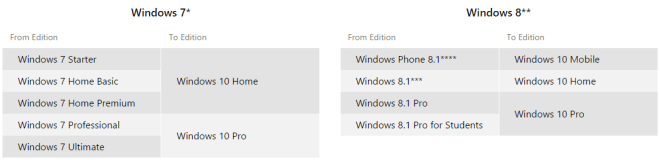
- Tras crear el soporte de instalación de Windows 10, apague el PC de destino y arranque desde el soporte de instalación (mediante USB o ODD).
- Durante la instalación, se le pedirá dos veces que introduzca una clave de producto. Haga clic en "Omitir" en la siguiente pantalla:
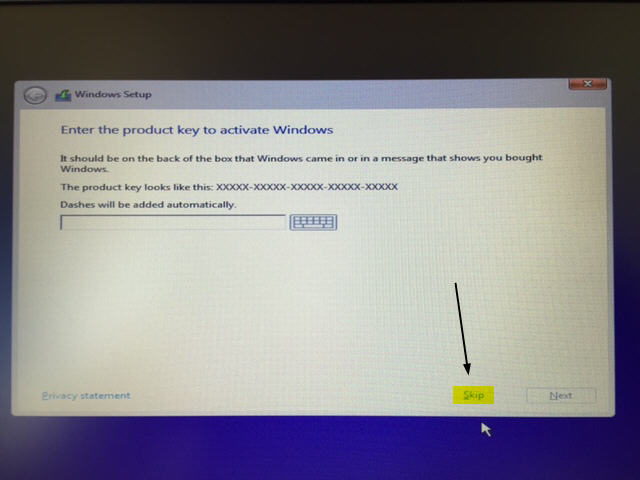
- Haga clic en "Hazlo más adelante" en la segunda pantalla, en la que se le pedirá que introduzca la clave del producto para continuar:
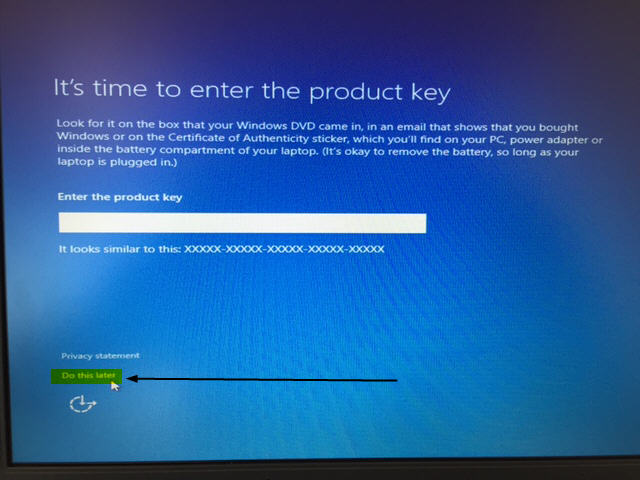
- Tras la instalación, conecte a Internet y active su instalación limpia de Windows 10.